玄人志向 PCI-Express x4接続 M.2スロット増設インターフェースボード M.2-PCIE のレビューです。
M.2スロットのないマシンにM.2コネクタのNVMeのSSDを取り付けるためインターフェイスカードを探したところ、玄人志向の変換インタフェースボードが良さそうでしたので入手することにしました。
Amazonで購入できます。
他の候補です。
パッケージは下図です。
内容物は下図です。インターフェースカード本体、ロープロファイル用のブランケット、説明書が梱包されています。

外観は下図です。

PCI-Express x4のコネクタです。
M.2のカードを止めるためのねじが付属しています。
SSDのカードを取り付けます。
ねじ受けは2280の位置についています。2260や2240など長さの短いM.2カードを取り付ける場合はねじ受けの位置を変える必要がありますが、今回はそのままで良さそうです。
M.2 スロットにカードの端子を差し込みます。
ねじ止めをして取付完了です。
PCI Expressのスロットに取り付けます。
カードを取り付けたにもかかわらず、SSDの動作速度が遅いことがあります。PCI Expressのスロットでは、コネクタの長さが合うこと以外に、PCI Expressのリビジョンを確認する必要があります。転送速度が遅い場合、3.0より小さいリビジョンのスロットに取り付けている可能性があります。
M.2-PCIE はPCI Express x4のコネクタですので、下図のスロットの場合、一番上と上から3番目のPCI Expressスロット以外には取り付けられます。しかし、スロットの使用によっては転送速度が低下します。
一番下のスロットは"SLOT1 PCIe2 x8"となっており、PCI Express 2.0 (Gen2)のスロットです。M.2-PCIE は PCI Express 3.0 (Gen3)のx4に対応しているため、PCI Express 2.0では最高速度での転送はできません。帯域は約半分になってしまいます。
上から2番目のスロットは"SLOT4 PCIe2 x16"となっており、こちらもGen2のスロットです。こちらのスロットにM.2-PCIE を接続した場合も最高速度での転送はできません。
上から4番目のスロットは"SLOT2 PCIe3 x16"となっており、こちらはPCI Express 3.0 (Gen3)のスロットです。こちらのスロットにM.2-PCIE を接続した場合は、Gen3での転送が利用できるため、カードの対応する最高速度での転送ができます。
このマザーボードでは、グラフィックカードを取り付けるスロットにM.2-PCIE を接続しないと最高速度での転送ができないことがわかります。
古いマザーボードで、PCI Express 3.0 (Gen3)のスロットが少ない場合は注意が必要です。
PCI Expressでどの接続モードになっているかは、CrystalDiskInfoでドライブの情報を確認するとわかります。左はPCI Express 3.0 x4で接続できていますが、右側はPCI Express 2.0 x4となっており、最高速度での接続にはなっていないことがわかります。
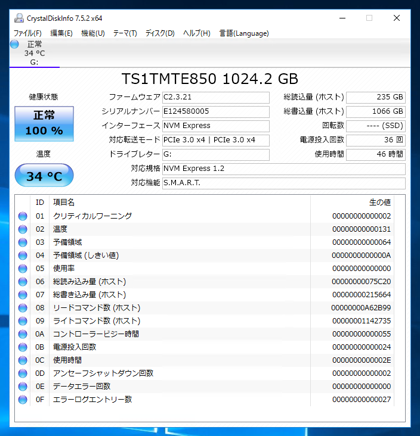
特に問題なく利用できます。
